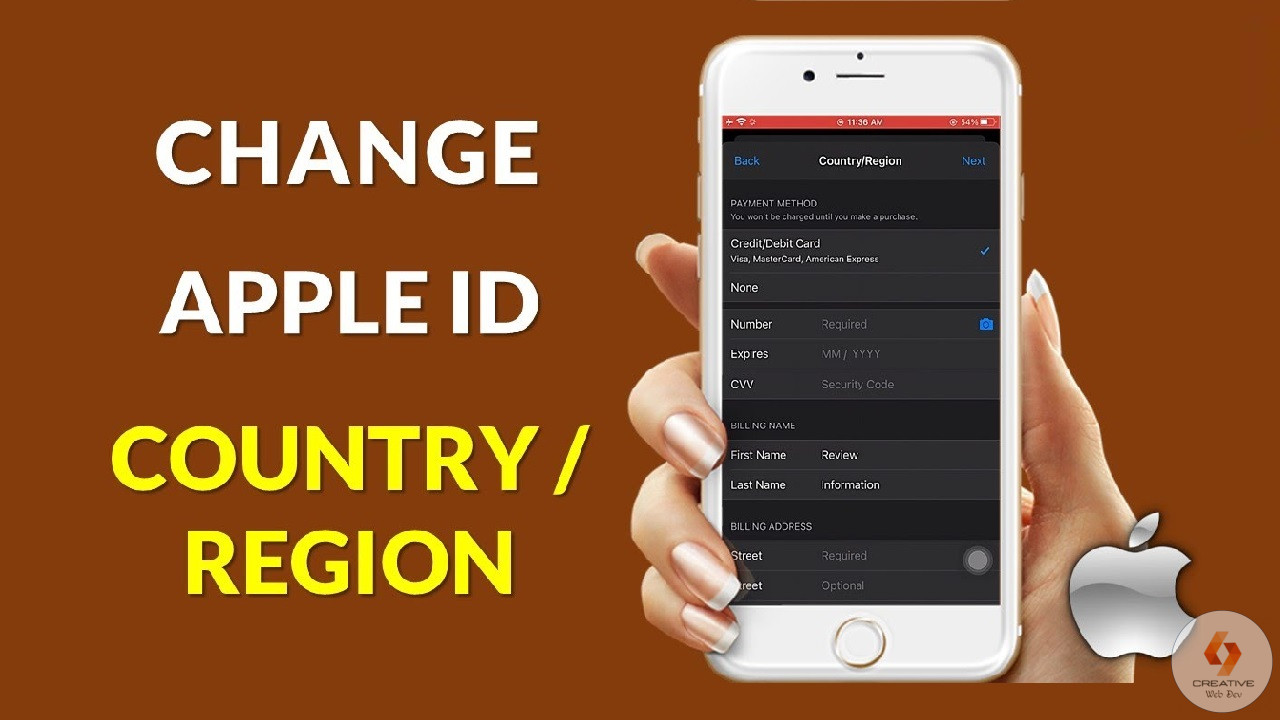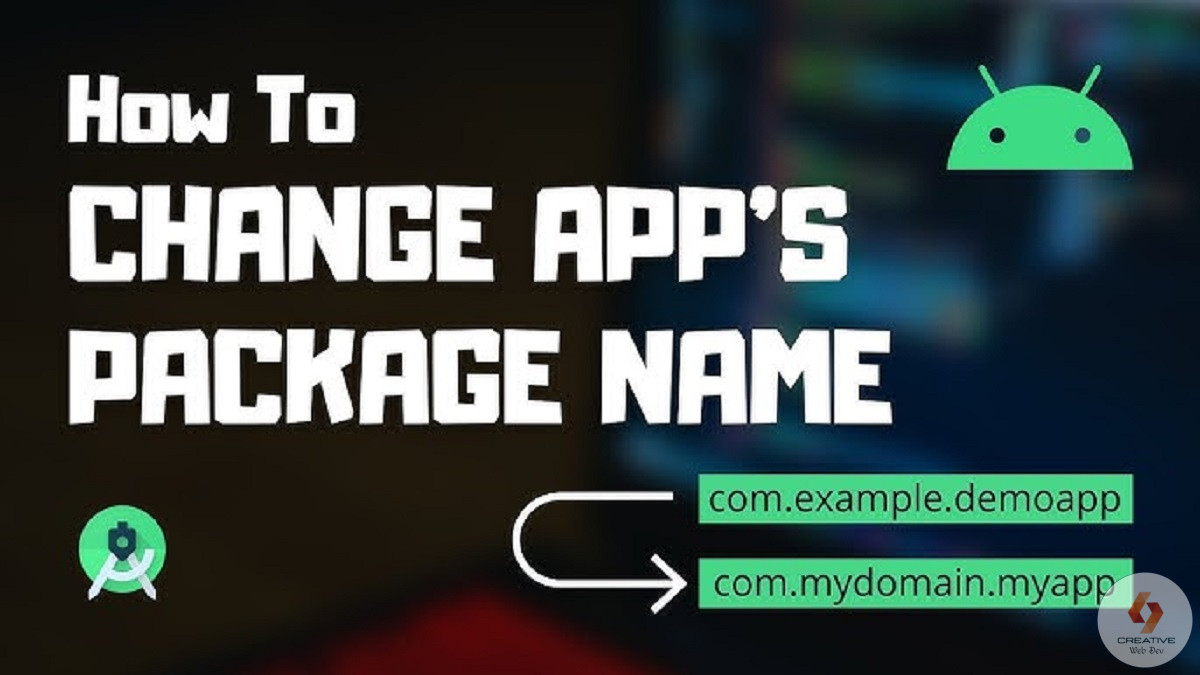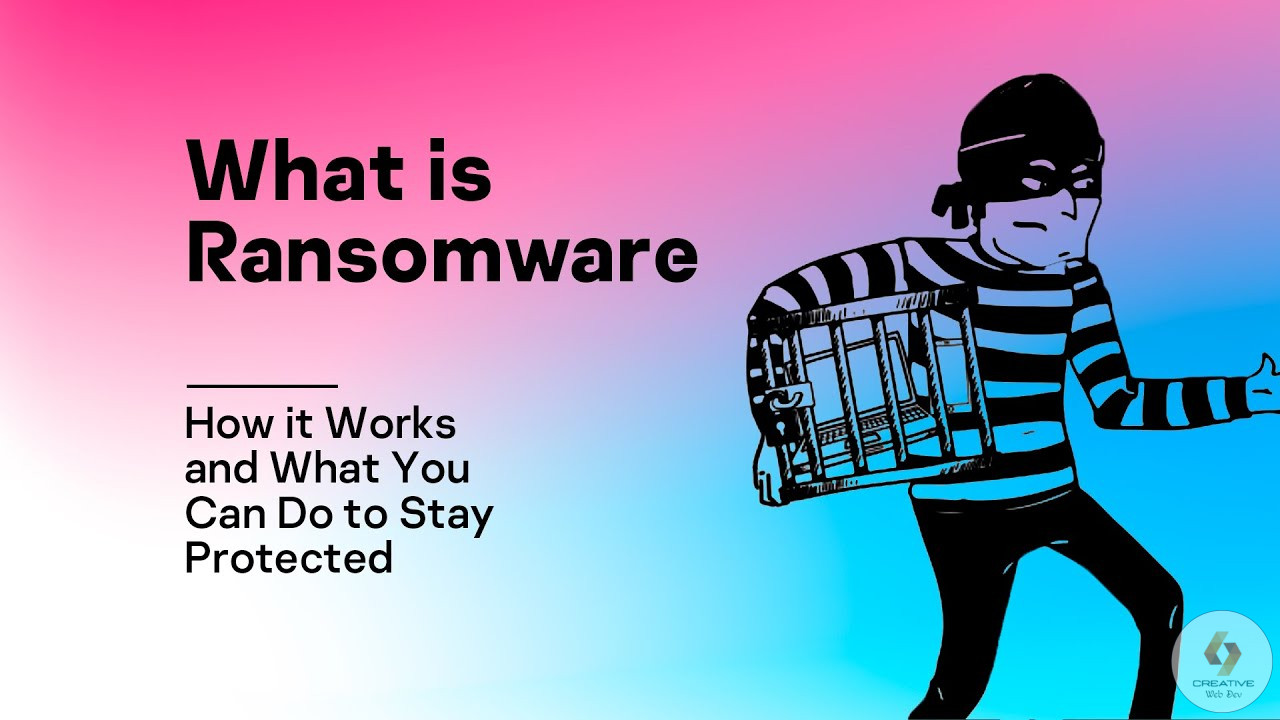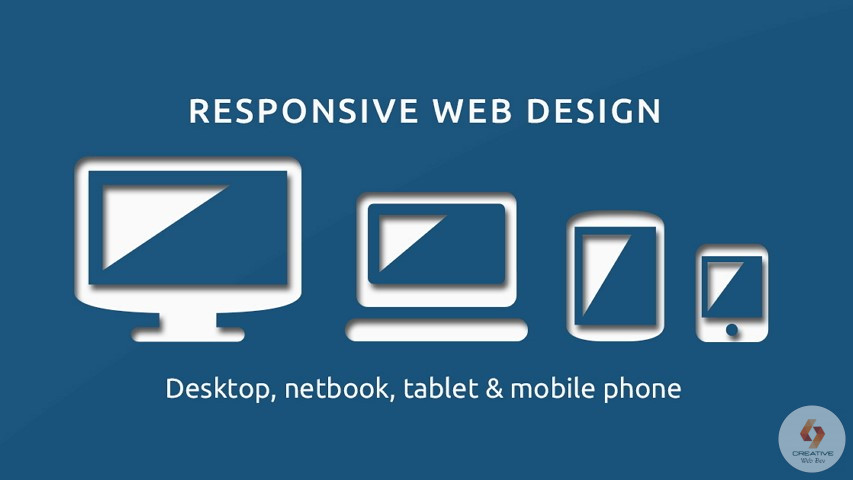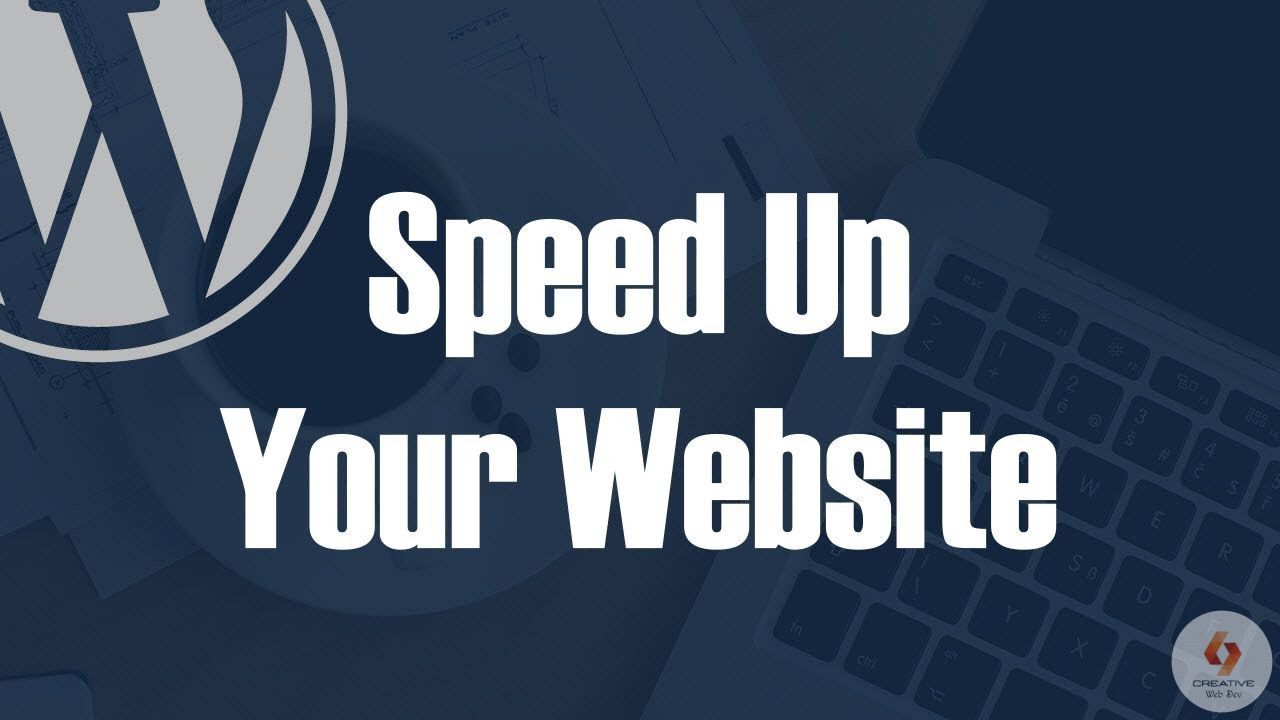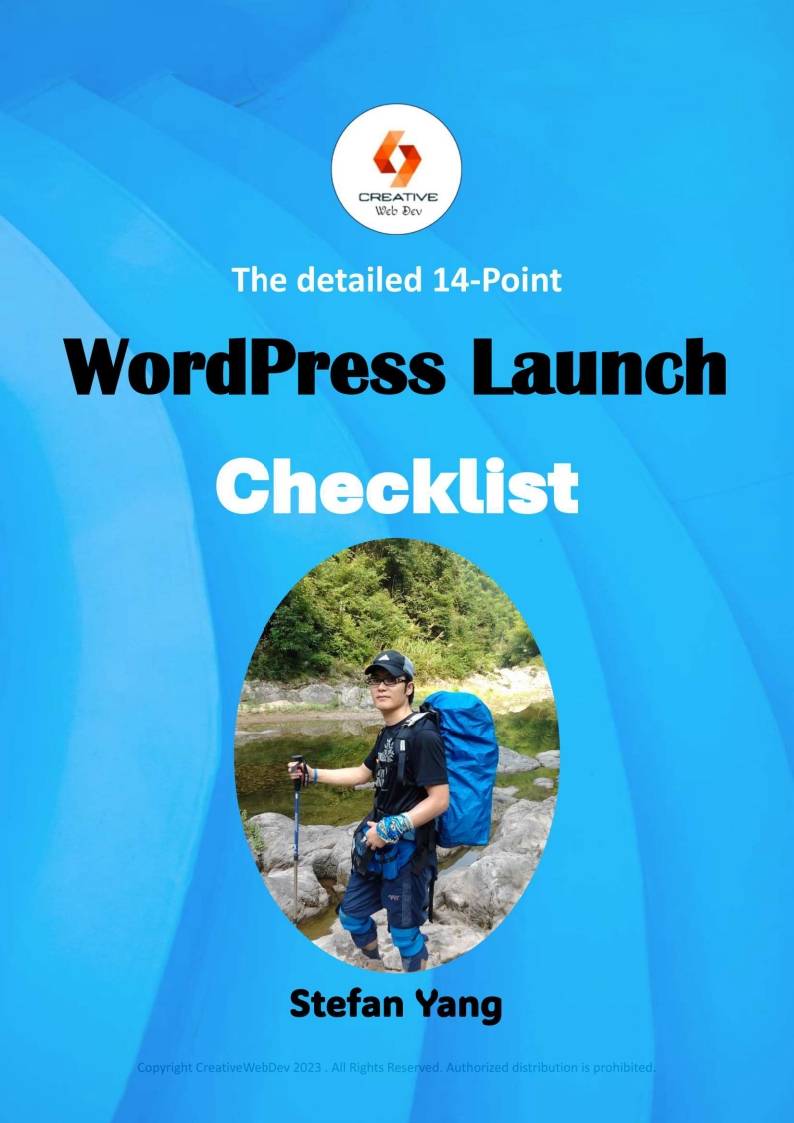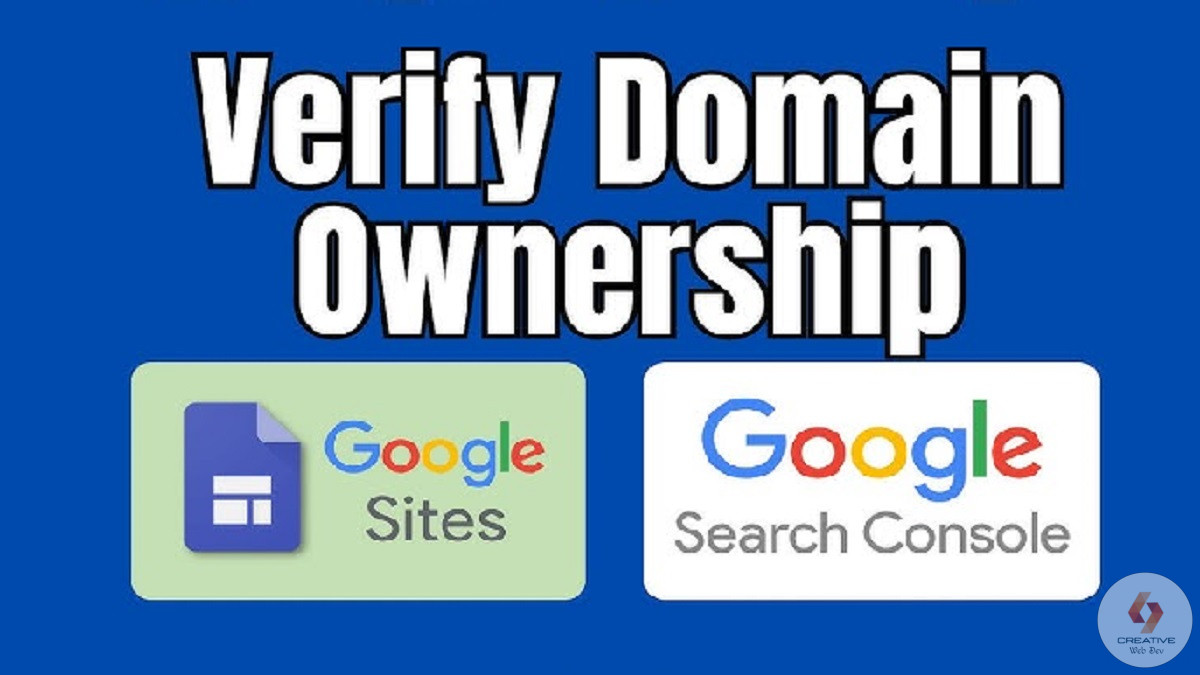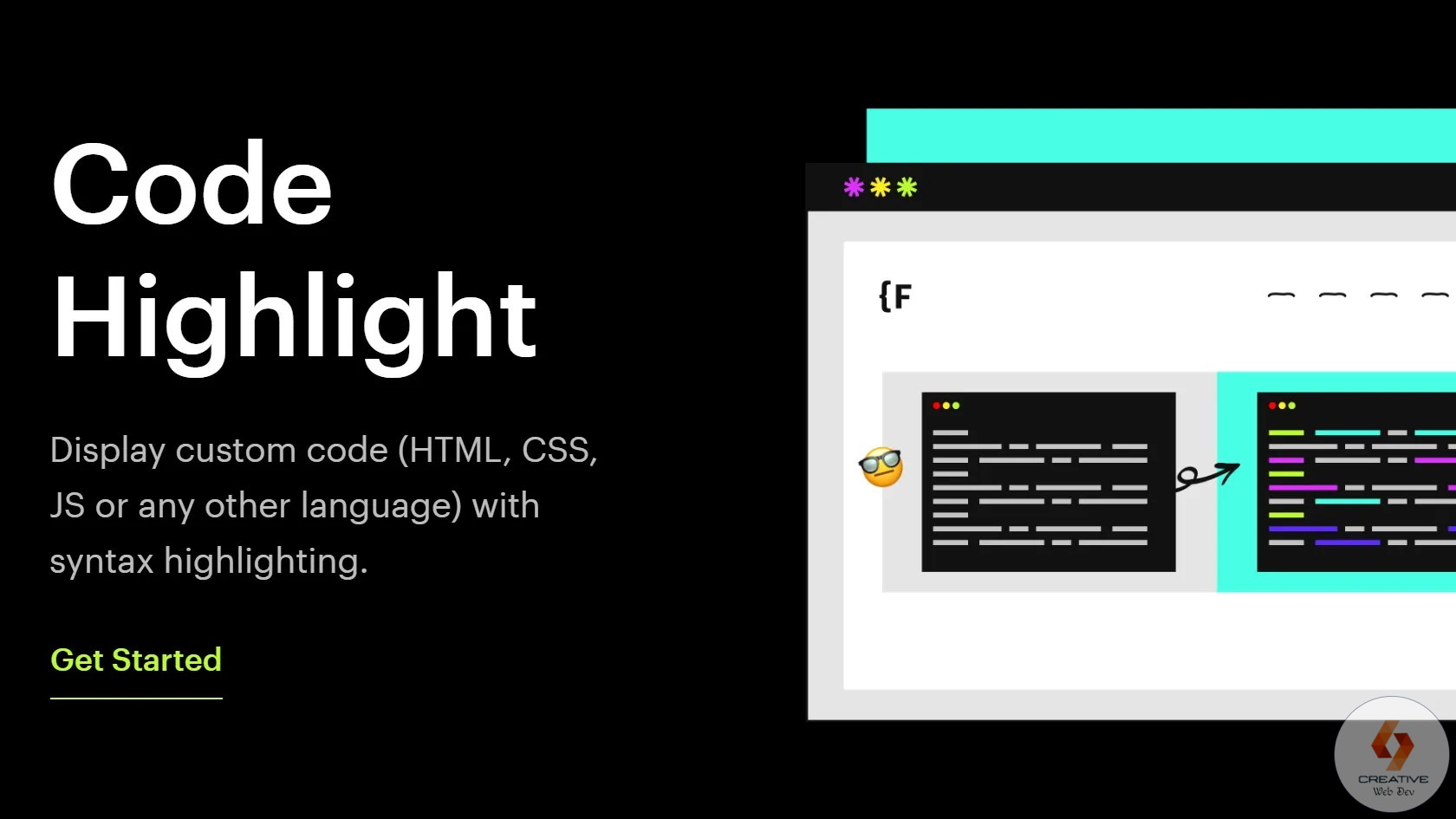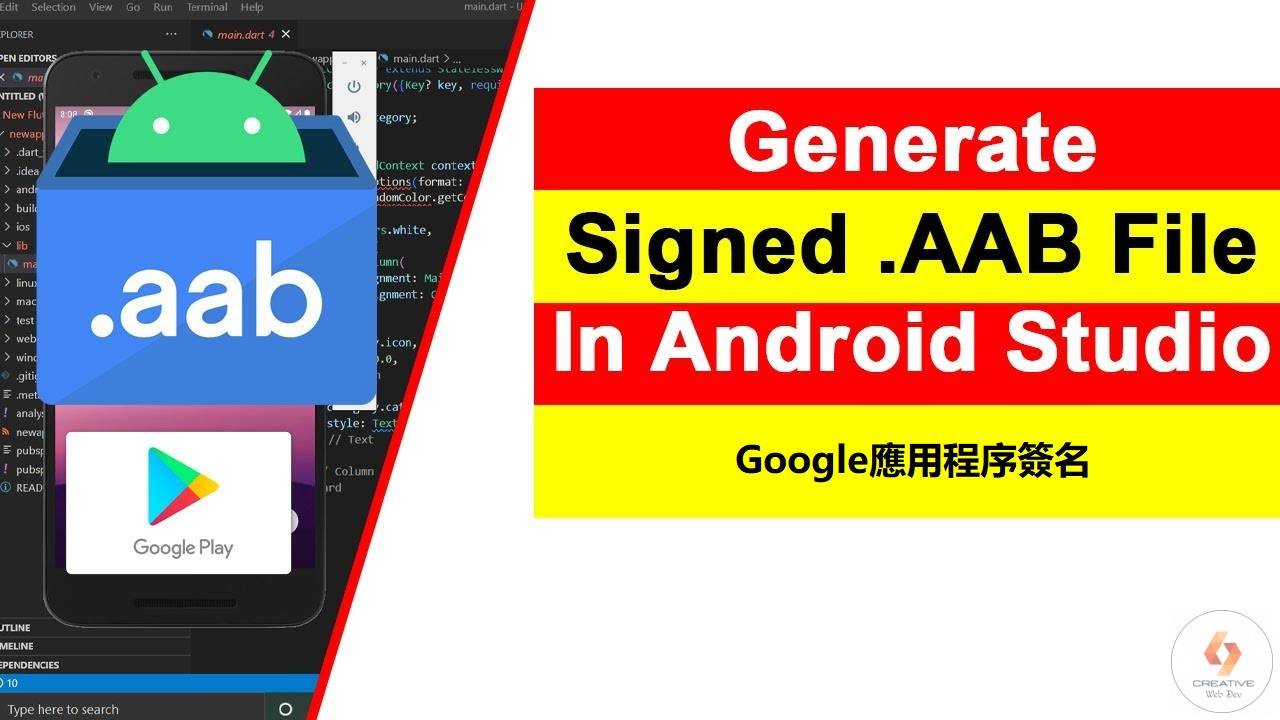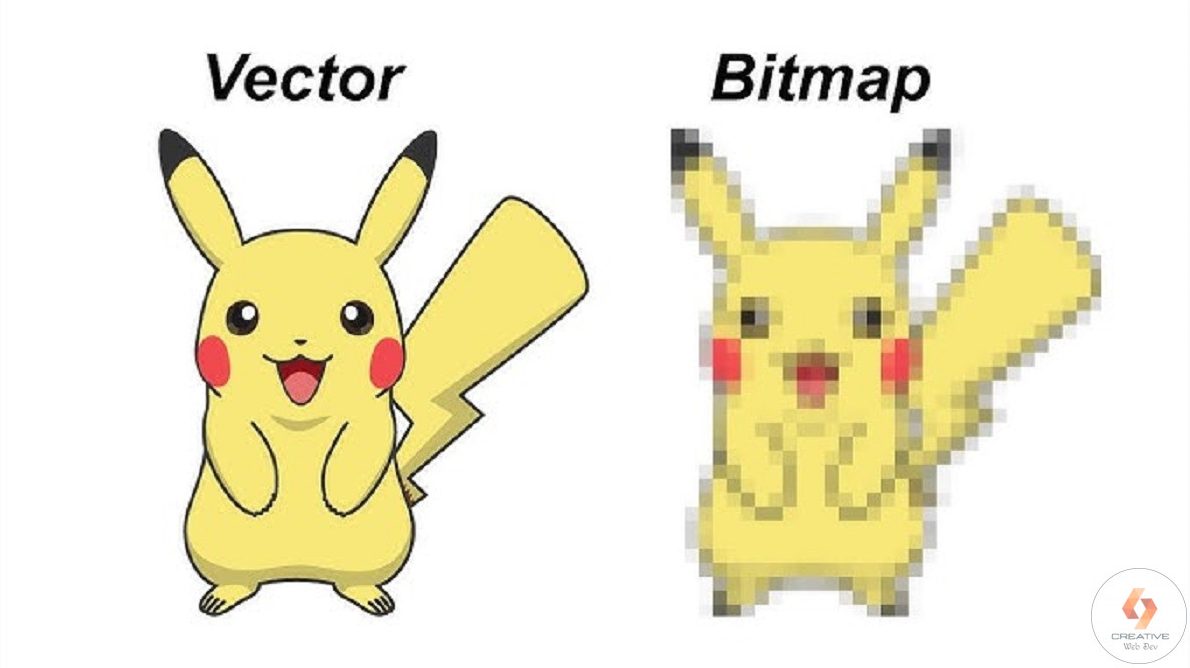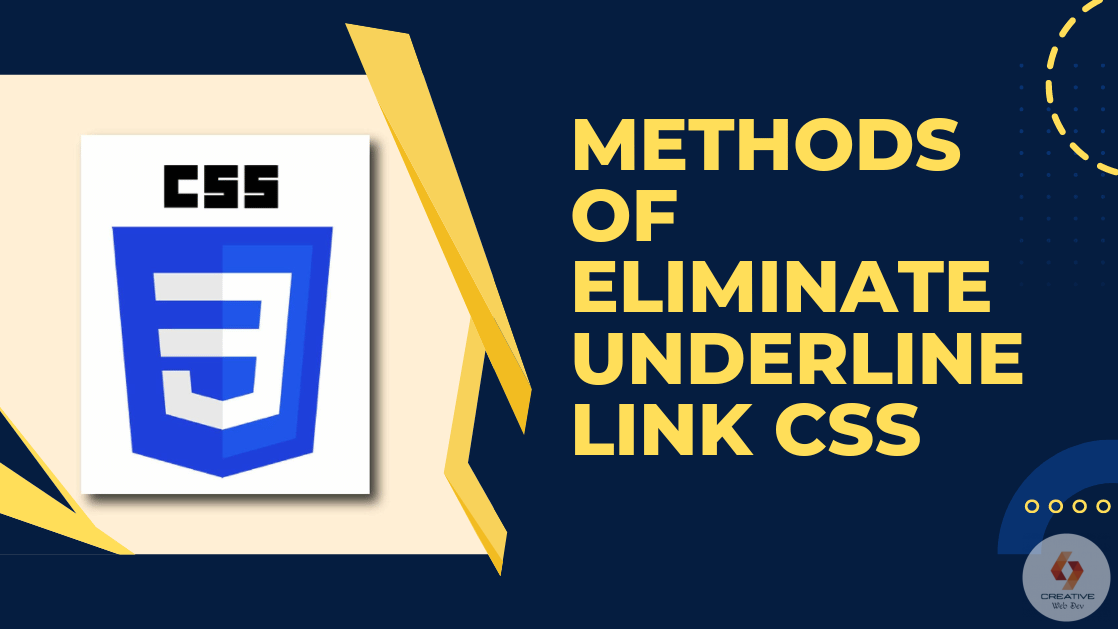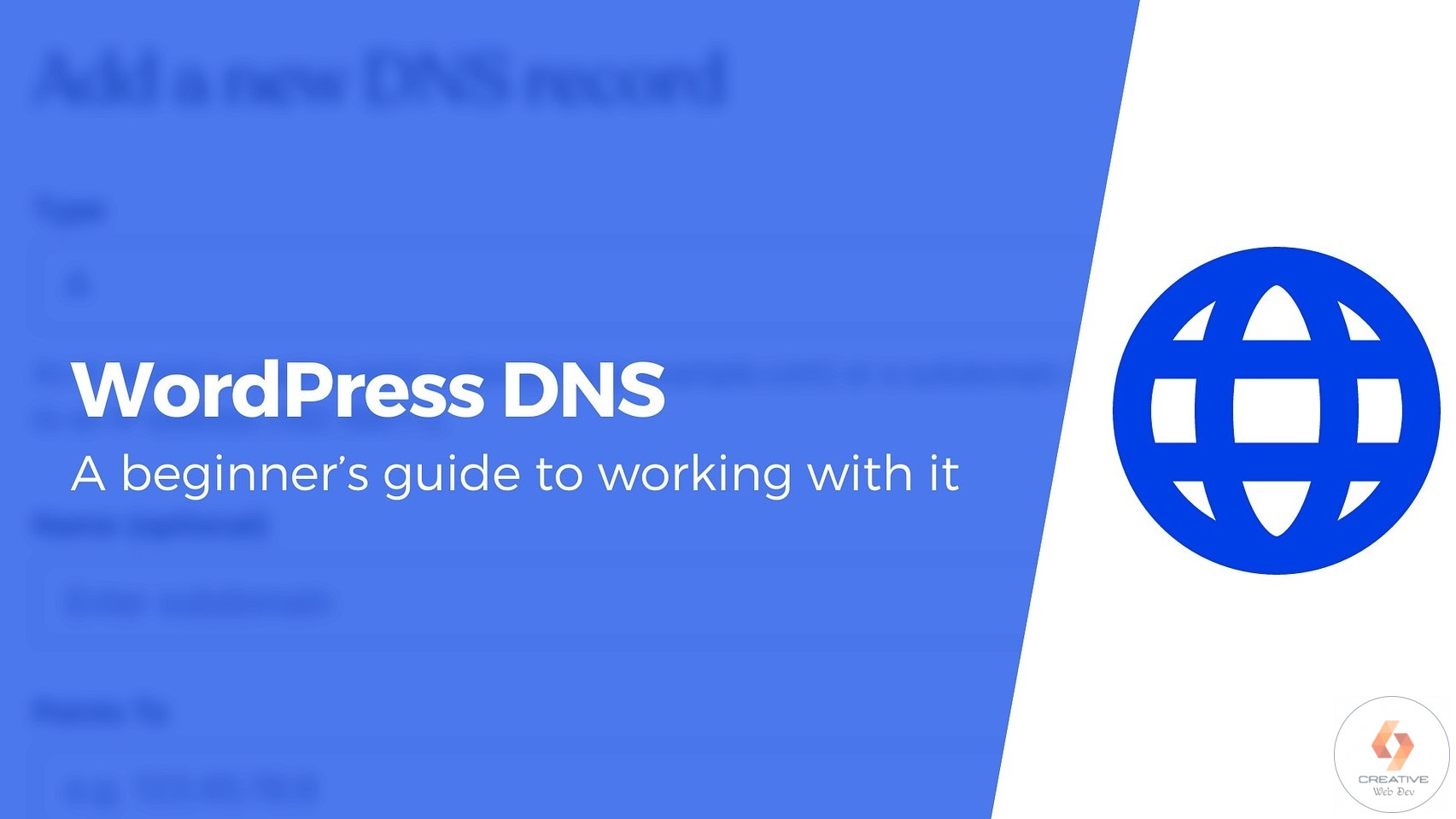在移动应用开发中,签名是确保应用程序的真实性和完整性的重要步骤。以下是签名的几个重要作用:
- 身份验证:签名可用于验证应用程序的开发者身份。通过使用开发者的私钥对应用程序进行签名,可以证明该应用程序是由特定开发者或组织创建的。
- 完整性验证:签名还可用于验证应用程序的完整性。如果应用程序在传输或存储过程中被篡改,其签名将失效,这表明应用程序已被更改或损坏。
- 防止篡改:签名可以防止未经授权的修改。只有具有相应私钥的开发者才能对应用程序进行签名,因此任何对应用程序进行修改的尝试都会破坏签名,从而阻止恶意篡改。
- 安全分发:签名是安全分发应用程序的重要步骤。通过签名,开发者可以确保其应用程序在分发到用户设备时没有被篡改或恶意修改。
总的来说,签名是移动应用开发中保障应用程序真实性、完整性和安全性的关键步骤之一,有助于保护开发者和用户免受恶意行为的影响。
对于不能上架App Store 的iOS 应用程序,可以通过证书签名或Apple ID 签名后正常安装到设备进行测试和使用。
A. 使用证书签名:适用于自购证书进行签名,签名的有效期为 1 年。
- 开发者证书签名是通过苹果开发者账号申请的开发者证书来对应用程序进行签名的。
- 使用开发者证书签名的应用程序可以在开发者设备上进行测试,也可以通过 TestFlight 或 Ad Hoc 分发到其他设备进行测试或分发到限定用户群体。
- 开发者证书签名的应用程序在发布到 App Store 前需要重新签名,并使用分发证书签名。
B. 使用 Apple ID 签名:适用于开发者或普通用户免费使用 Apple ID 进行签名,签名的有效期为 7 天。
- 使用 Apple ID 签名是一种相对简单的签名方式,无需申请开发者证书,可以直接使用你的 Apple ID 对应用程序进行签名。
- 使用 Apple ID 签名的应用程序仅限于在你自己的设备上进行测试,无法通过 TestFlight 或 Ad Hoc 分发到其他设备或发布到 App Store。
- 使用 Apple ID 签名的应用程序在每次签名后的 7 天内有效,之后需要重新签名才能继续使用。
准备好证书或 Apple ID 以及需要签名的 IPA 文件,使用爱思助手就可以快速完成签名。
使用证书签名方法:
- 在爱思助手“工具箱”中打开“IPA 签名”;
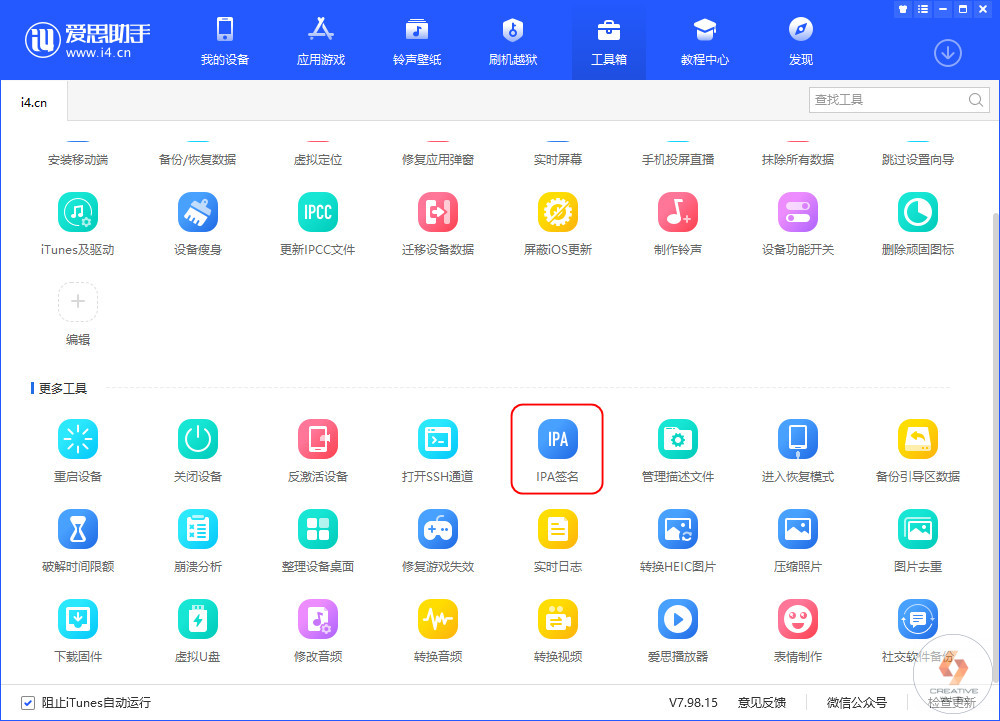
- 点击“添加 IPA 文件”选择需要签名的 IPA 文件;
- 点击“导入证书”选择用于签名的证书、描述文件,添加完成后输入该证书密码;
- 添加完所有 IPA 文件和证书文件后,可以根据自己的需求选择签名后的文件保存路径;
- 勾选用于签名的 IPA 文件和证书,点击“开始签名”即可。
使用 Apple ID 签名方法:
- 选择“使用 Apple ID 签名 – 添加 Apple ID”,随后输入用于签名的 Apple ID、密码并选择或输入对应设备的设备标识UDID(指签名后 IPA 文件要安装的设备);
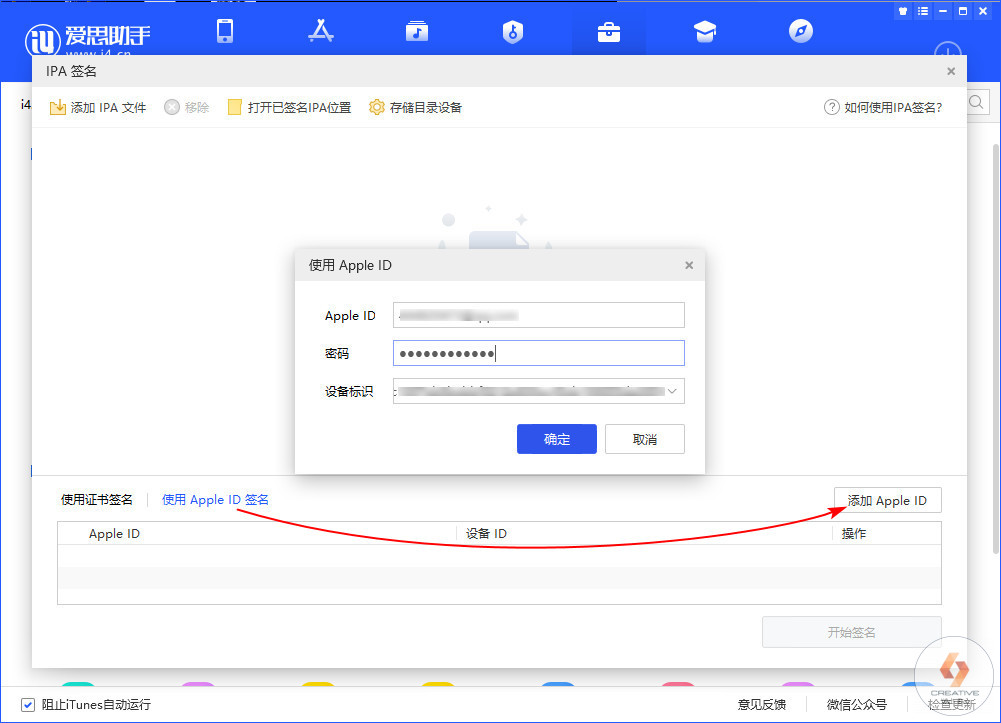
- 检查无误后点击“确定”。建议操作前需要将 iOS 设备连接至爱思助手,并保证可以读出“设备标识”,如果未连接设备,需要手动输入设备标识UDID。Apple ID 添加完成后下方列表就会显示签名信息;
- 之后,添加需要签名的 IPA 文件并勾选 IPA 文件和用于签名的 Apple ID,点击“开始签名”即可,签名成功后就可以通过爱思助手安装该应用了。安装完成后,在 iOS 设备上首次打开前记得去“设置 – 通用 – 描述文件”内信任该应用。
请务必注意,已签名的 IPA 文件和原文件保存路径可能并不相同,签名后应该点击“打开已签名 IPA 位置”按钮,可用于安装的已签名 IPA 文件都会储存在该目录下,请注意分辨。
💥网站服务器Hostinger(20%折扣链接):https://creativewebdev.net/hostinger
💥老牌域名注册商Namesilo优惠码:webdev
在查看完此文章的同时,您会发现以下资源也很有用: